時間:2017-03-21 來源:互聯網 瀏覽量:
在Windows 10係統中,有用戶在係統中安裝Google瀏覽器的時候遇到了無法安裝的情況,提示:糟糕!安裝失敗。錯誤代碼:0xa0430721 該怎麼辦呢?接下來就一起看看win10不能安裝google瀏覽器怎麼修複。

出現這樣的錯誤提示一般是由於係統中有Google瀏覽器的殘留導致的,下麵小編給大家分享下設置方法。
步驟:
1、按下【Win+R】組合鍵打開運行,在框中輸入:regedit 點擊確定打開注冊表;
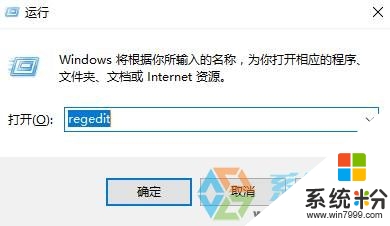
2、在框中依次點擊【編輯】—【查找】(也可以按下Ctrl+F);
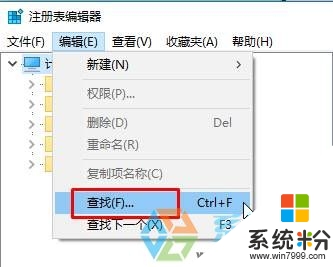
3、在打開的查找對話框的查找目標欄(N)中輸入:Google,點擊:查找下一個(F);
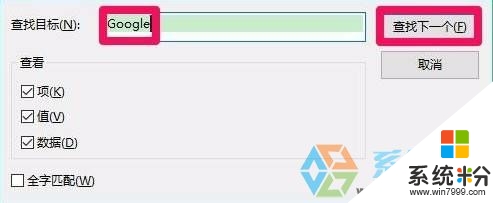
4、在搜索到的鍵值上單擊右鍵,選擇“刪除”,在彈出的提示窗口點擊【是】;
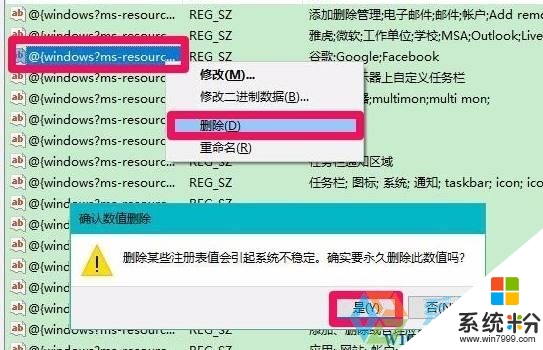
5、接著在鍵盤上按下【F3】繼續搜索google,將找到的【google】 字樣的文件夾或值全部,刪除,偶爾有些可能會無法刪除的情況的,略過;
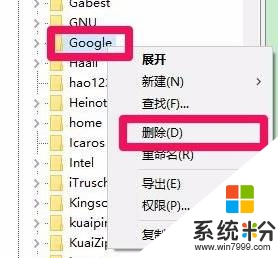
6、一直使用F3進行搜索,直到提示【注冊表搜索完畢】;
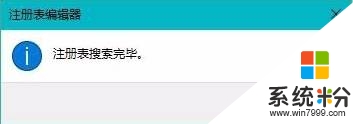
7、打開此電腦,打開磁盤所在磁盤一般為“C盤”,打開“Program Files(x86)”,在裏麵將Google文件夾刪除,或重啟計算機再刪除;
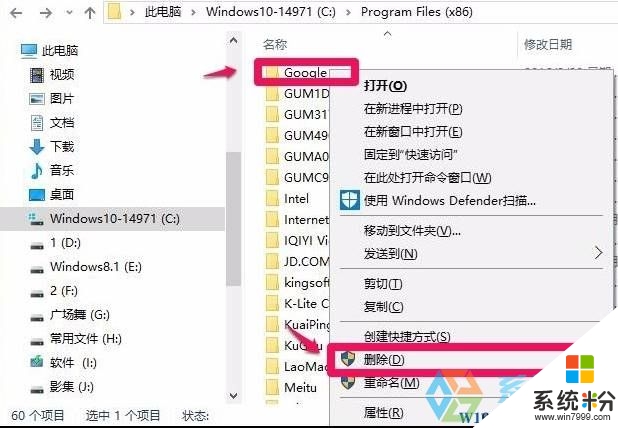
【win10不能安裝google瀏覽器怎麼修複】通過上述的文章大家就都清楚,電腦係統下載安裝使用的過程難免會遇上一些自己難以修複的故障,下次再遇上其他的問題,都歡迎上係統粉官網查找解決的方法。